115网盘是很多小伙伴都在使用的一款备份软件,但是刚接触这款软件的小伙伴不会上传文件,比如想要将本地电脑中的视频上传到115网盘中进行存放,那么怎么进行上传呢,其实在115网盘中我们需要先选中自己要上传视频的磁盘路径,将磁盘进行双击之后就可以在打开的文件路径中进行找到视频文件上传就好了,操作起来十分的简单,上传的视频可以进行移动、重命名以及下载等,下方是关于如何电脑版115网盘上传视频的具体操作方法,如果你需要的情况下可以看看方法教程,希望对大家有所帮助。

1.首先我们需要将电脑上的115网盘进行双击一下进入到操作页面中,在页面上方点击【上传】按钮。
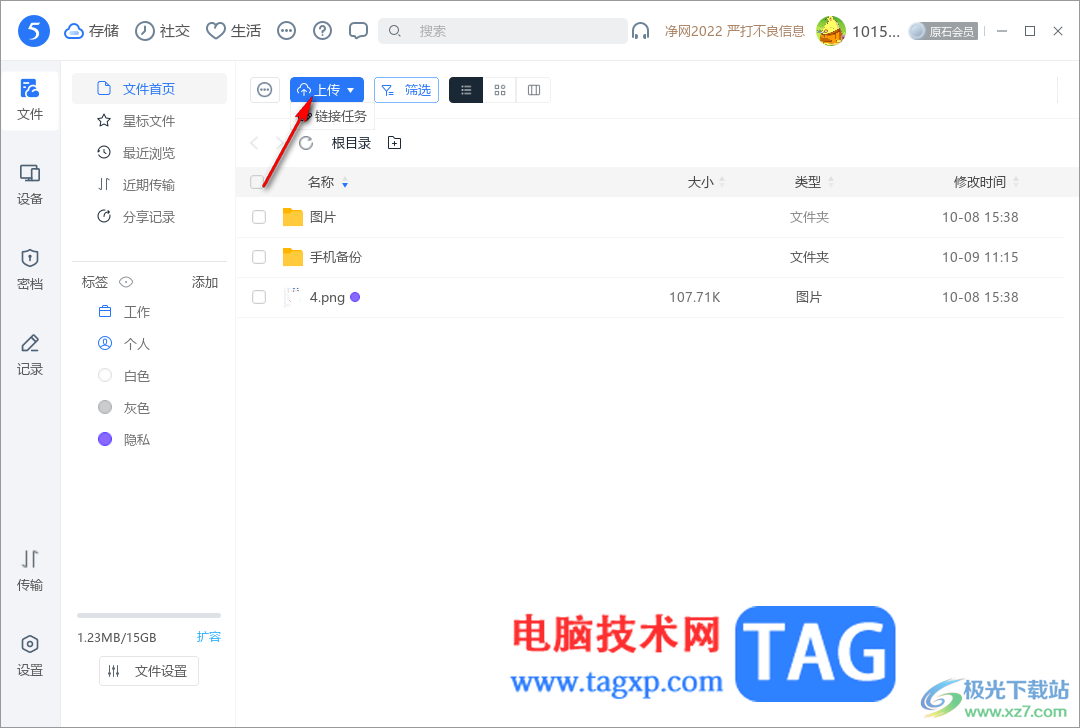
2.随之打开一个选择文件夹的窗口中,在这里选择视频文件保存的磁盘,用鼠标左键双击一下进入。
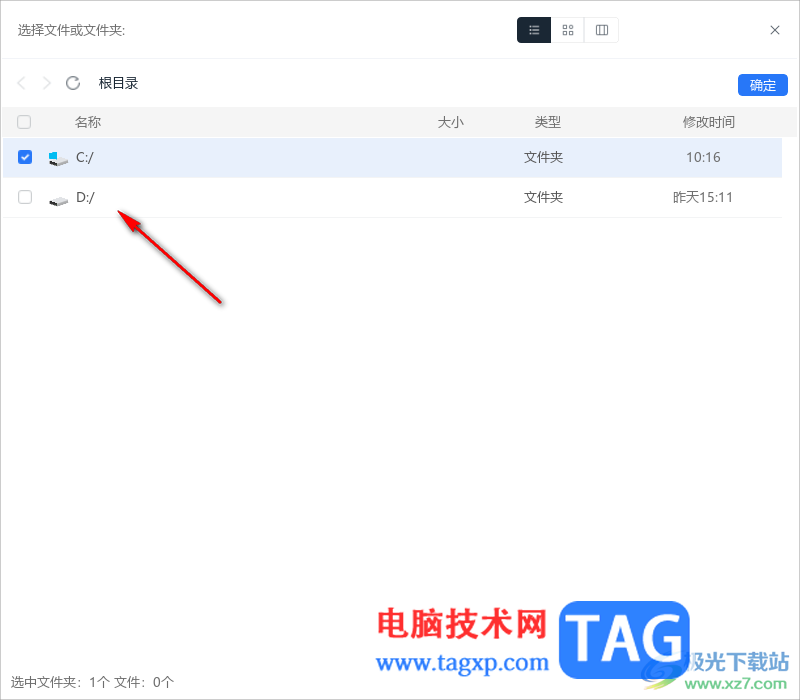
3.之后按照自己保存的视频文件夹路径,然后将其勾选上,之后点击确定按钮即可。
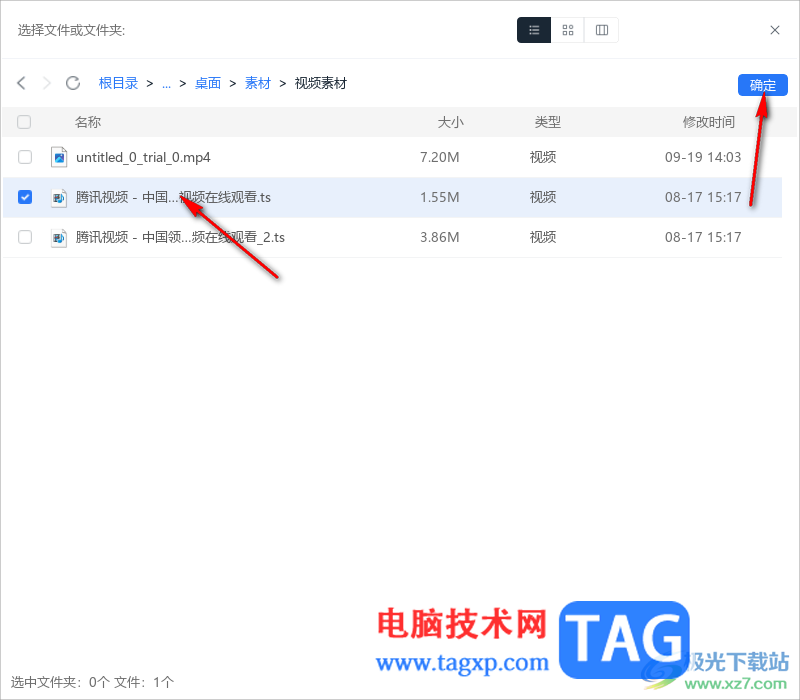
4.上传好视频之后,会在操作页面的左下角的位置点击【传输】选项,然后在右侧的页面中就会看到自己添加的视频文件。
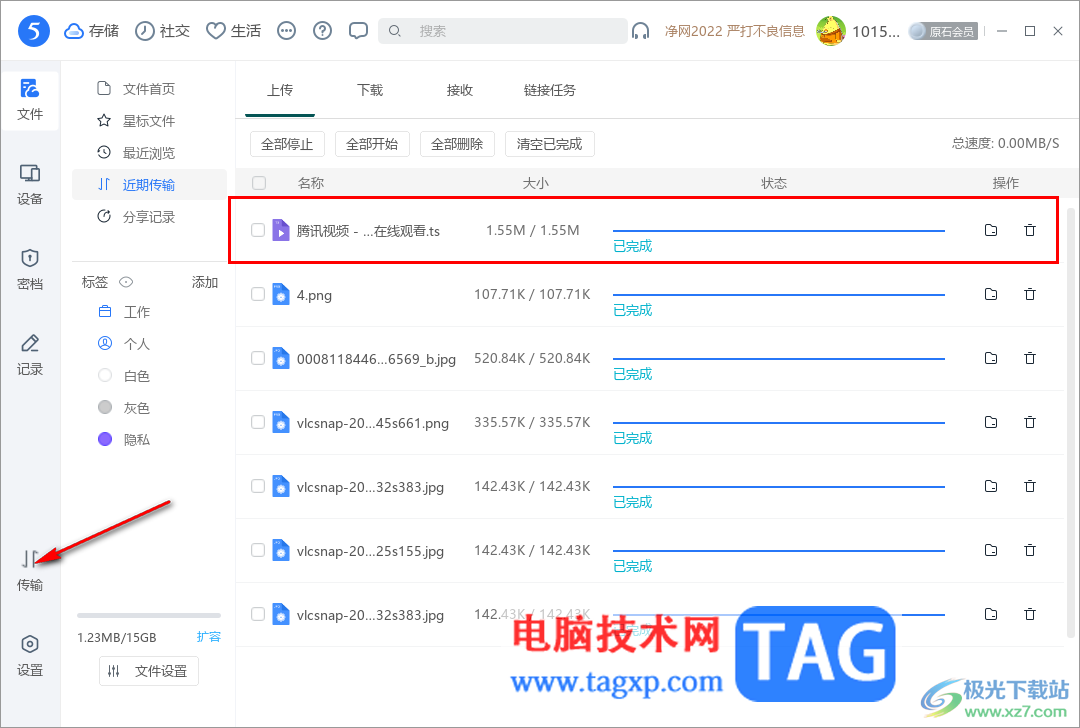
5.随后我们返回到文件首页的位置,可以看到添加的视频显示在页面上的,你可以将该视频进行右键点击,在打开的菜单选项中选择相应的选项进行操作即可。
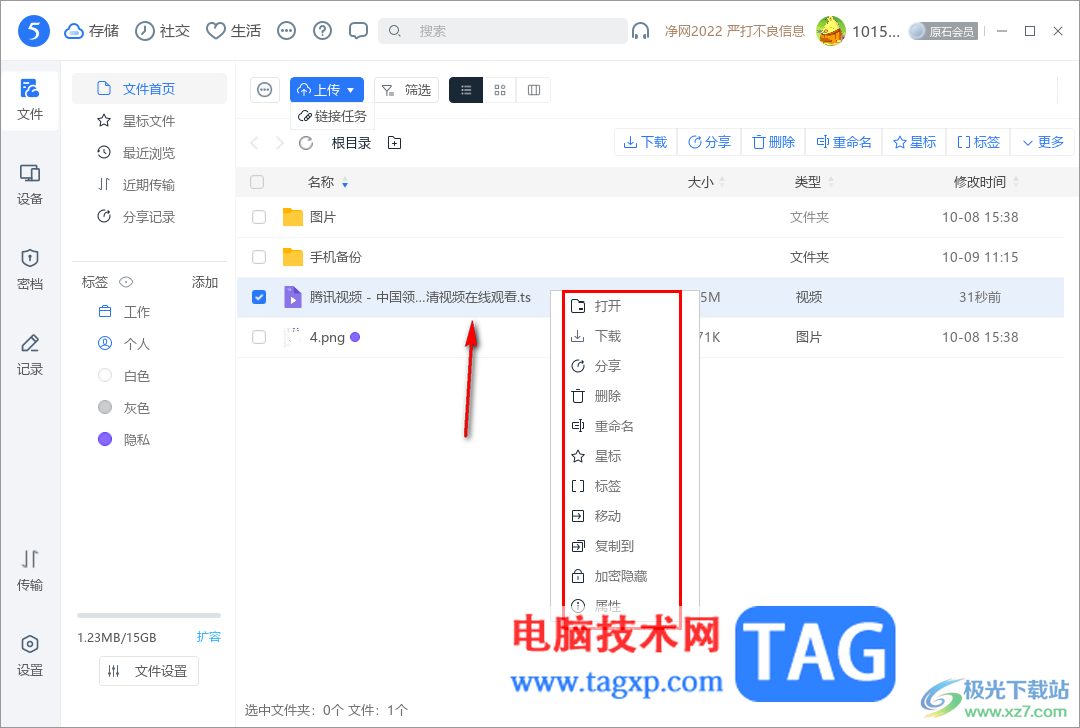
以上就是关于如何使用电脑版115网盘上传视频的具体操作方法,当你需要进行视频的上传操作的时候,那么就可以按照以上的方法教程进行相应的操作一下就好了,操作起来十分的简单,感兴趣的话可以操作试试。
 钉钉群收款输错了怎么办
钉钉群收款输错了怎么办 2022年支付宝生肖卡激活方
2022年支付宝生肖卡激活方 抖音世界名画一日游操作
抖音世界名画一日游操作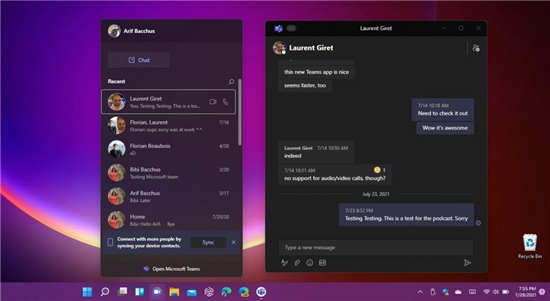 Windows 11 上的 Microsoft Tea
Windows 11 上的 Microsoft Tea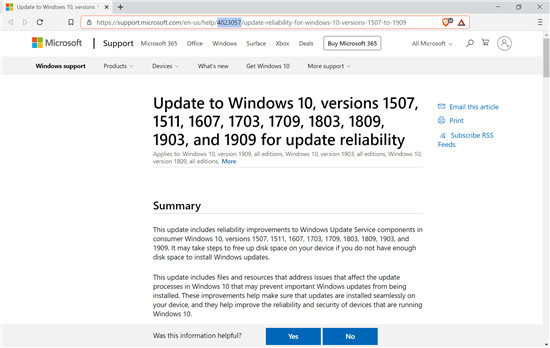 微软再次推出KB4023057以强
微软再次推出KB4023057以强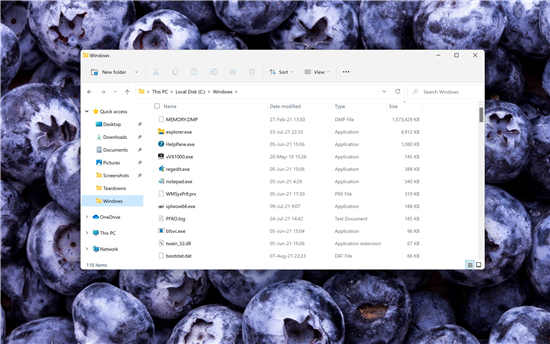 微软Windows 11优化引入了更
微软Windows 11优化引入了更 终于“真正的”Windows11
终于“真正的”Windows11  自拍须谨慎!教你如何通
自拍须谨慎!教你如何通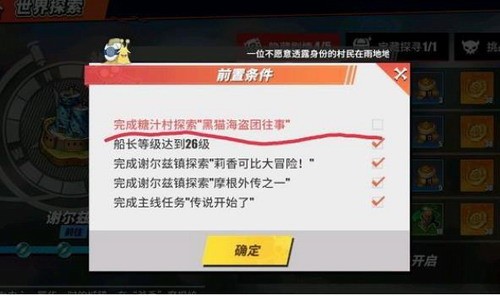 航海王热血航线黑猫海盗
航海王热血航线黑猫海盗 闪耀暖暖寻灯猜谜元宵节
闪耀暖暖寻灯猜谜元宵节 住宅梦物语怎么布局?
住宅梦物语怎么布局? 迪兰显卡支持个人保修吗
迪兰显卡支持个人保修吗 旌宇显卡驱动怎么回滚
旌宇显卡驱动怎么回滚 什么是集成显卡
什么是集成显卡 hosts文件对电脑有什么作用
hosts文件对电脑有什么作用 c4d泳圈怎么做-C4D建模泳圈
c4d泳圈怎么做-C4D建模泳圈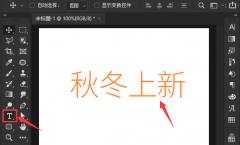 ps怎么将文字添加矩形框
ps怎么将文字添加矩形框 wps演示将文本框变成斜
wps演示将文本框变成斜 wps表格将一列小写字母
wps表格将一列小写字母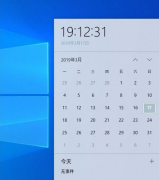 win101903发布时间是什么时
win101903发布时间是什么时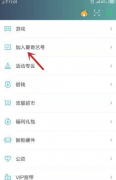 爱奇艺怎么加入爱奇艺号
爱奇艺怎么加入爱奇艺号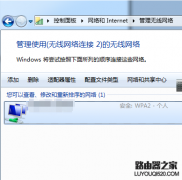 连接360路由器上不了网怎
连接360路由器上不了网怎 拨号上网的无线路由器怎
拨号上网的无线路由器怎
photoshop作为一款非常专业的修图软件被小伙伴们所喜爱,大家不管是制作海报、设计平面图或者是对一些人物图进行祛斑瘦脸美化等,都是可以通过photoshop软件来实现,此外,这款软件也可以将...
89182 次阅读
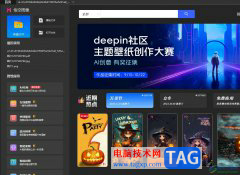
悟空图像作为一款在线图像编辑软件,为用户提供了丰富的修图工具,让用户可以对图像进行完美的调整,因此悟空图像软件很受大家的喜欢,当用户在使用悟空图像软件时,可以根据自己的需...
25371 次阅读
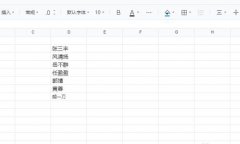
腾讯文档怎么提取文本右边指定个数的字符呢?下面是小编介绍的腾讯文档提取文本右边指定个数的字符的操作过程,有需要的小伙伴一起来下文看看吧,希望可以帮助到大家!...
149390 次阅读

大家知道ps2021是如何修改现有图层名字的吗?可能有的朋友还不太清楚,那么今天小编就为大家带来了ps2021修改现有图层名字的方法哦,大家不要错过哦。...
76476 次阅读
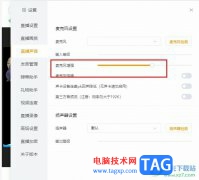
虎牙直播软件是很多小伙伴都在使用的一款直播软件,在这款软件中我们可以收看到各大赛事的直播,还可以自己开播和粉丝分享游戏或生活。有的小伙伴在使用虎牙直播软件进行直播时可能会...
16992 次阅读
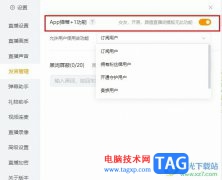
很多小伙伴在使用虎牙直播软件时除了观看自己喜欢的直播之外,也可以在虎牙直播软件中进行直播,并且方法十分的简单。在虎牙直播软件中,我们只需要点击开播选项,然后选择好直播类型...
24948 次阅读
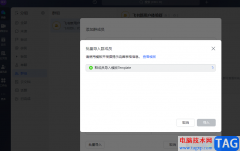
很多小伙伴在使用飞书软件的时候经常会需要创建一些新的项目群,在创建了新群之后,我们该怎么快速的将所有工作人员都邀请进入群组呢。其实在飞书软件中是支持我们批量导入群成员的,...
14587 次阅读
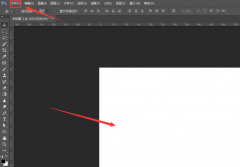
或许有的朋友还不太了解ps这款软件是可以利用钢笔工具来绘制一些图案的,那么如何使用ps绘制树叶呢?下面小编就将ps绘制树叶的方法如下介绍。...
106581 次阅读

trello是ios平台上的一款办公软件,trello语言如何更改为中文的呢?今日为你们带来的文章是关于trello语言更改为中文教程介绍,还有不清楚小伙伴和小编一起去学习一下吧。...
178831 次阅读

CAD快速看图是一款相对于一些专业的CAD图纸制作软件来说,该软件的体积很小,从而占用电脑内存的大小是比较小的,当你需要对一些CAD图纸进行查看的时候,那么CAD快速看图软件就可以很好的...
79961 次阅读

teambition是超多用户推荐使用的办公软件工具,这款软件不仅有着清晰简洁的操作界面,还有着强大实用的功能,比如有着项目管理、账目记录、日程安排等功能,总的来说teambition操作起来十分...
18410 次阅读
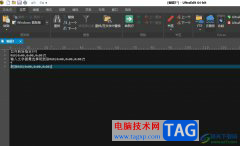
ultraedit是一款功能强大的文本编辑器,可以用来处理多种编程语言,并且能够完全替代记事本,其中强大的功能给用户带来了不错的使用体验,因此ultraedit软件吸引了不少用户的喜欢,当用户在...
22040 次阅读
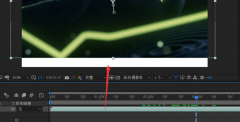
Ae怎么进行黑白区域填充呢?最近有很多朋友在咨询小编这个问题,那么针对这个问题,小编今天就为大家带来了Ae进行黑白区域填充的方法哦,希望可以帮助到大家。...
58208 次阅读
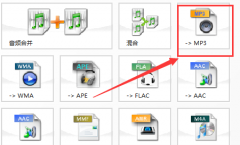
大家知道吗?格式工厂不仅可以转换格式,而且还可以剪辑音乐哦,那么究竟是如何剪辑音乐的呢?下面小编就为大家带来的格式工厂剪辑音乐的方法哦,希望可以帮助大家更好的使用这款软件哦...
98448 次阅读
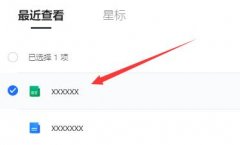
在使用腾讯文档进行编辑文档的时候,怎么使用函数呢?接下来小编就为大家讲解一下关于腾讯文档使用函数的方法吧,还不太清楚的朋友赶快跟着小编一起来看看哦。...
97309 次阅读